在做条码标签的时候,输入序列号很简单,如果只有五六个,手工输入就可以的,可是如果有100个,1000个,甚至10000个序列号的时候,我们该怎么办呢?今天就来分享下在条码标签打印软件上制作条形码序列号的方法,具体操作步骤如下:
1、打开条码标签打印软件,新建纸张,在文档设置里面设置需要的纸张,这里咱们以A4纸为列,设置下标签的行数和列数以及标签尺寸,这个都是根据自己的要求设计的
2、在我们新建的纸张上,点击左侧绘制一维条码按钮,在画布上绘制一个条形码,右击属性,出来一个图形属性对话框,在数据源里,点击修改,出来一个数据对象管理对话框,在这个对话框里手动输入我们不变的数据, 点击添加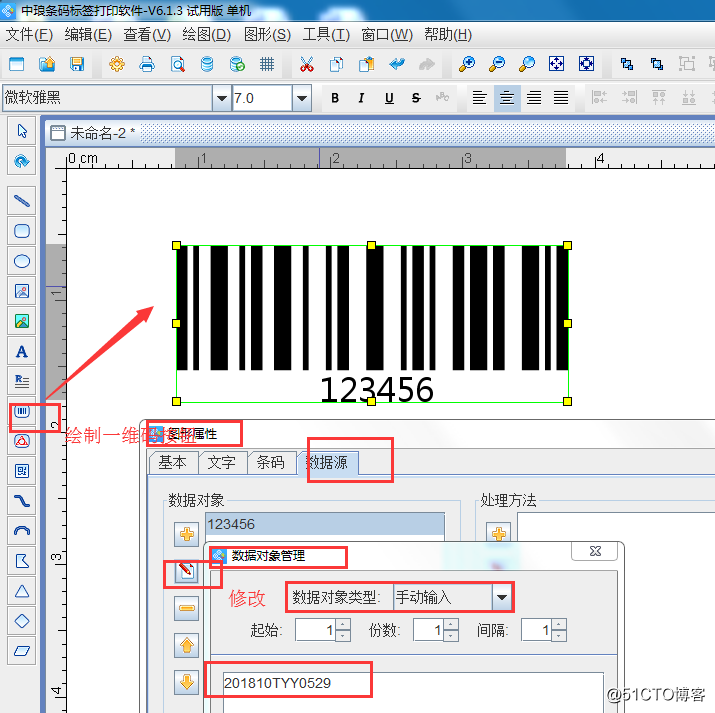
3、在数据源里,再点击“+”号按钮,弹出数据对象管理对话框,在数据对象类型中,选择序列生成,开始字符串为1,点添加。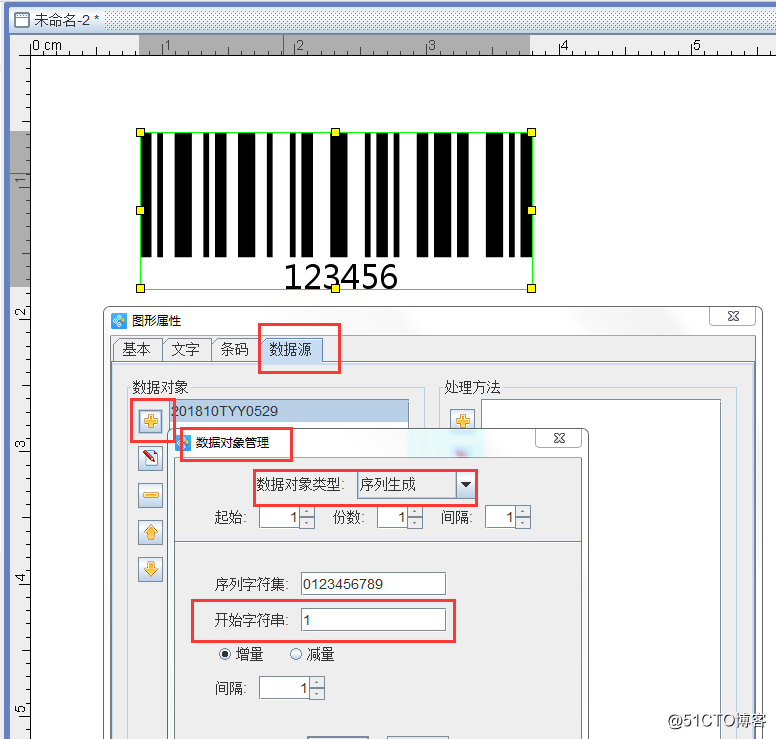
4、然后在右侧处理方法,点击“+”号按钮,弹出处理方法管理对话框,在处理方法类型中,选择补齐,目标长度为4,填充字符为0,点击添加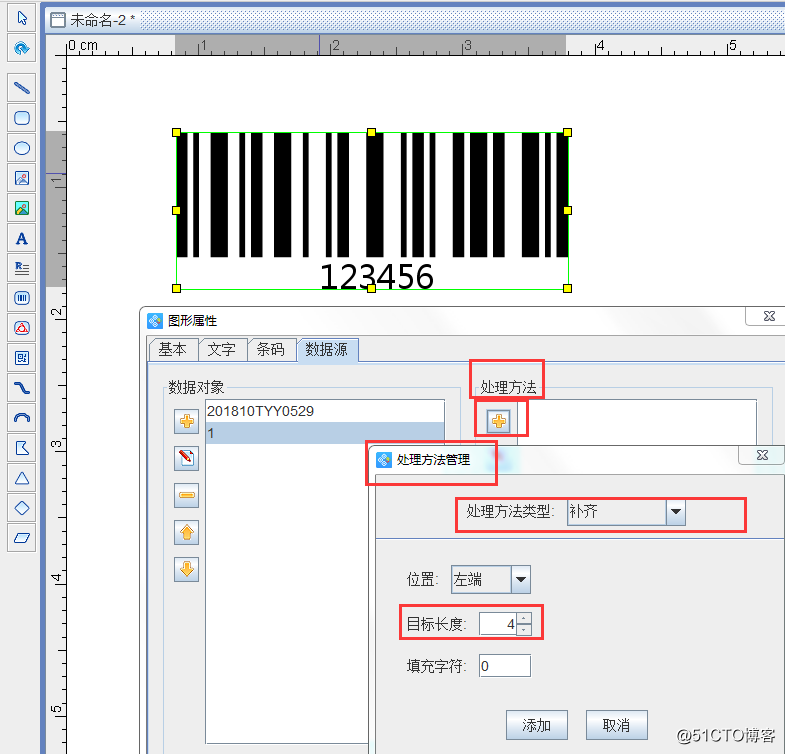
5、点击添加之后,最后点击确定,一个条形码就制作完成了,点击上方的打印按钮,出来打印设置对话框,在里面点击预览,也可以直接点击上方的预览按钮,可以看到批量打印的效果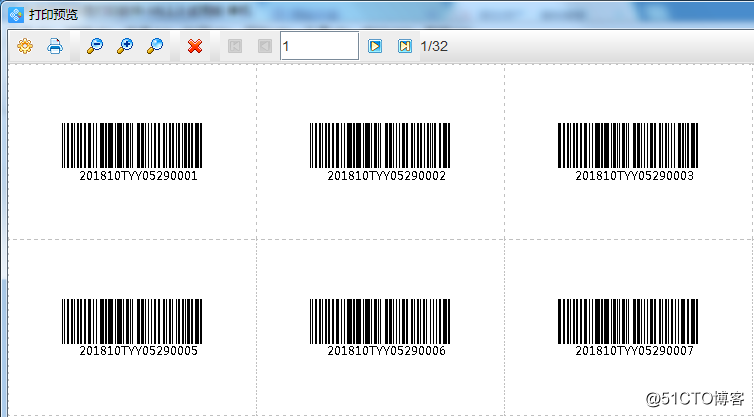
以上就是在条码标签打印软件中制作条形码生成序列号的全过程,预览结果如上图,感兴趣的朋友可以下载条码标签打印软件,实际操作一下